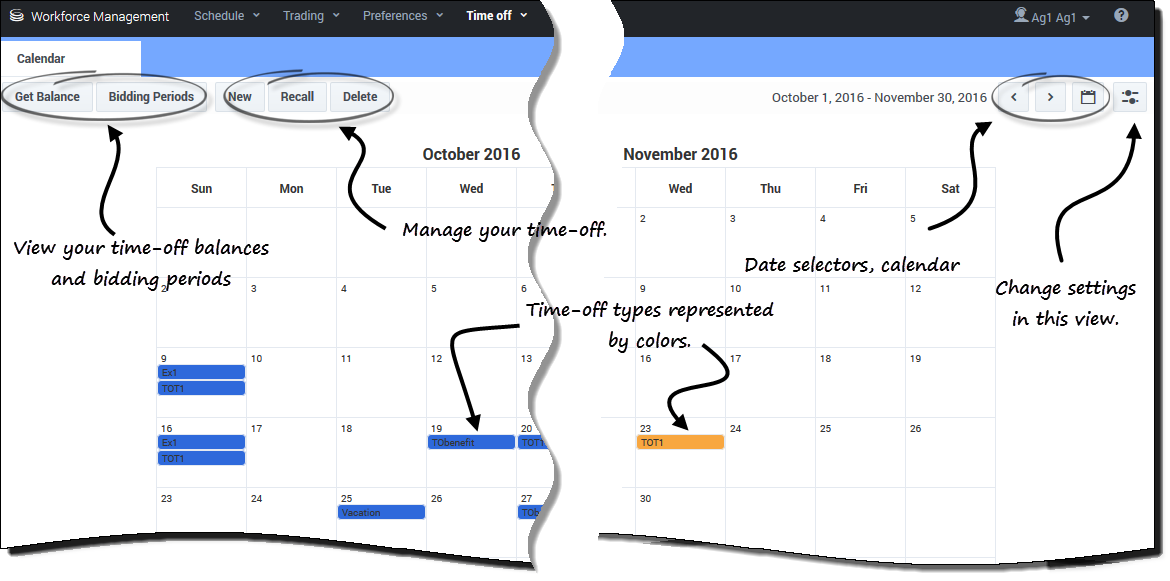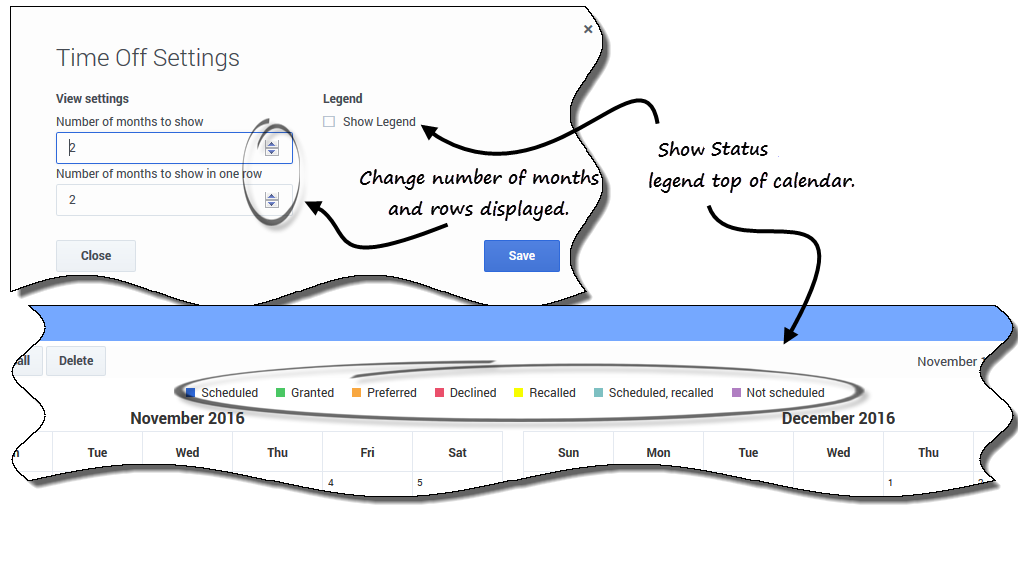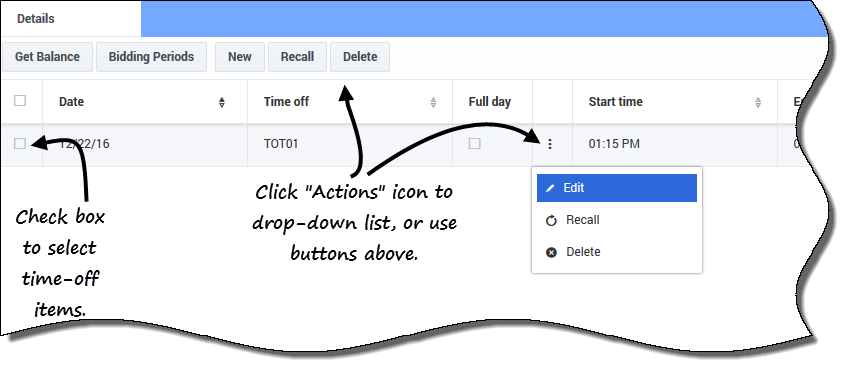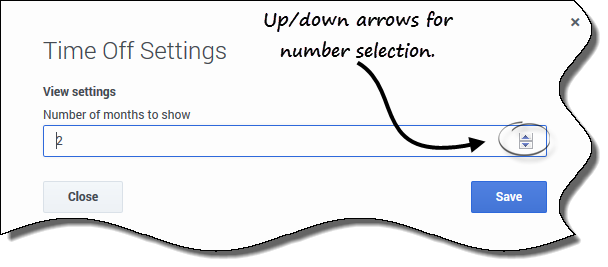Inhaltsverzeichnis
Abwesenheit
Durch Klicken auf Abwesenheit in der Menüleiste wird ein Dropdown-Menü angezeigt, in dem Sie eine der zwei Ansichten Kalender und Details auswählen können. Sie können diese Ansichten für folgende Aktionen verwenden:
- Anzeigen Ihrer beantragten Abwesenheit im Kalender, einschließlich ihres Status.
- Beantragen von Abwesenheit.
- Bearbeiten, Widerrufen oder Löschen von Abwesenheitsanträgen, die noch nicht gewährt oder geplant wurden.
- Anzeigen Ihres Freizeitausgleichs für ein beliebiges Datum.
- Anzeigen von Auktionszeiträumen für ausgewählte Daten.
Anzeigen von Abwesenheit im Kalender
In der Ansicht Kalender können Sie alle Ihre Abwesenheitsanträge und deren Status anzeigen. In dieser Ansicht können Sie alle Aufgaben ausführen, die für die effektive Verwaltung Ihrer Abwesenheitsanträge erforderlich sind.
Dies Ansicht enthält die folgenden Einstellungen und Steuerelemente:
- Ausgleich erhalten und Auktionszeitraum—Verwenden Sie diese Befehlsschaltflächen, um Ihren Freizeitausgleich anzuzeigen, Ihre Auktionszeiträume anzuzeigen oder den Status Ihrer Auktionen zu ändern.
- Neu, Widerrufen und Löschen—Verwenden Sie diese Befehlsschaltflächen, um Abwesenheitsanträge zu erstellen, zu widerrufen oder zu löschen.
- Datumsauswahl und Kalender—Die Verwendung dieser Steuerelemente wird unter Ändern des Datums beschrieben.
- Einstellungen—Klicken Sie auf dieses Symbol, um ein Dialogfeld zu öffnen, mit dem Sie die Anzeige der Daten in dieser Ansicht ändern können.
- Legende—Jeder im Kalender angezeigte Status ("Abgelehnt", "Gewährt", "Gewünscht", "Geplant", "Widerrufen", "Nicht geplant" und "Teilzeit") wird durch eine eigene Farbe dargestellt. Informationen zum Anzeigen der Legende in dieser Ansicht finden Sie unter Ändern der Ansichtseinstellungen.
Ändern der Ansichtseinstellungen
Sie können durch das Ändern der Einstellungen die Anzeige von Informationen in der Ansicht Kalender ändern, um nur den aktuellen Monat (Standard), mehrere aufeinanderfolgende Monate oder eine Legende der farblich gekennzeichneten Status anzuzeigen.
So ändern Sie die Einstellungen in dieser Ansicht:
- Klicken Sie in der oberen rechten Ecke auf Einstellungen.
- Das Dialogfeld "Einstellungen" wird geöffnet.
- Um die Anzahl der Monate und ihre Darstellung zu ändern, geben Sie in diesen beiden Feldern eine Zahl ein oder verwenden Sie die Pfeiltasten nach oben oder nach unten:
- Anzahl der anzuzeigenden Monate
- Anzahl der in einer Zeile anzuzeigenden Monate
- Um über dem Kalender die Statuslegende anzuzeigen, aktivieren Sie das Kontrollkästchen Legende anzeigen.
- Speichern Sie die Einstellungen (oder verwerfen Sie sie, indem Sie auf Schließen klicken).
Anzeigen von Abwesenheitsdetails
In dieser Ansicht können Sie sämtliche Details für alle Ihre Abwesenheitsanträge in einer Tabelle anzeigen. In der Ansicht Details werden die folgenden Informationen in Spalten und Zeilen angezeigt. Jede Spalte kann durch Klicken auf die Pfeil-Steuerelemente ![]() in der Spalte in aufsteigender oder absteigender Reihenfolge sortiert werden.
in der Spalte in aufsteigender oder absteigender Reihenfolge sortiert werden.
- Kontrollkästchen—Aktivieren Sie die Kontrollkästchen, wenn Sie eine Aktion (Widerrufen oder Löschen eines Abwesenheitsantrags) ausführen möchten. Aktivieren oder deaktivieren Sie das Kontrollkästchen in der Kopfzeile, um alle Kontrollkästchen in der Spalte (und damit alle Zeilen) mit einem Klick zu aktivieren bzw. deaktivieren.
- Datum—Das Datum, für das Abwesenheit beantragt wird.
- Abwesenheit—Der Abwesenheitstyp.
- Voller Tag—Gibt an, ob Abwesenheit für einen vollständigen Tag beantragt wird. Wenn der Abwesenheitsantrag einen vollständigen Tag betrifft, ist das Kontrollkästchen aktiviert. Wenn der Abwesenheitsantrag den Teil eines Tages betrifft, ist das Kontrollkästchen deaktiviert.
 Aktionen—Klicken Sie auf dieses Symbol, um eine Dropdown-Liste von Aktionen zu öffnen, mit denen Sie das Element in dieser Zeile bearbeiten, widerrufen oder löschen können.
Aktionen—Klicken Sie auf dieses Symbol, um eine Dropdown-Liste von Aktionen zu öffnen, mit denen Sie das Element in dieser Zeile bearbeiten, widerrufen oder löschen können.- Startzeit—Die Zeit, zu der die Abwesenheit beginnt.
- Endzeit—Die Zeit, zu der die Abwesenheit endet.
- Bezahlte Stunden—Die Anzahl der bezahlten Stunden für den Abwesenheitszeitraum.
- Status/Grund—Der Status der Abwesenheit und der Grund für das Festlegen eines bestimmten Status des Abwesenheitsantrags, z. B. "Abgelehnt"oder "Nicht geplant", durch das WFM-System.
- Kommentare—Kommentare sind Notizen, die Sie beim Einreichen oder Bearbeiten von Abwesenheitsanträgen eingeben können.
Ändern der Ansichtseinstellungen
Sie können die Einstellungen in der Ansicht Details ändern, um nur den aktuellen Monat (Standard) oder mehrere Folgemonate anzuzeigen.
So ändern Sie die Einstellungen in dieser Ansicht:
- Klicken Sie in der oberen rechten Ecke auf Einstellungen.
- Das Dialogfeld "Einstellungen" wird geöffnet.
- Um die Anzahl der in dieser Ansicht angezeigten Monate zu ändern, geben Sie im Feld Anzahl der anzuzeigenden Monate eine Zahl ein oder verwenden Sie die Pfeiltasten nach oben oder nach unten.
- Speichern Sie die Einstellungen (oder verwerfen Sie sie, indem Sie auf Schließen klicken).